Afbeelding toevoegen in tekst in Gmail
Artikel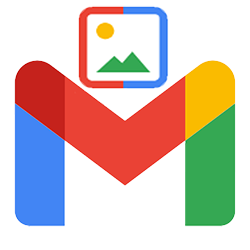
Voeg bijvoorbeeld een foto als inline-afbeelding in Gmail toe. Maak tekst en afbeelding zo tot één geheel.
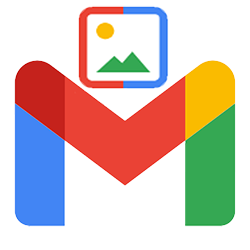

Bijlage of inline
Een afbeelding te versturen in Gmail gebeurt meestal door die toe te voegen aan de mail als bijlage. Dat zorgt ervoor dat tekst en afbeelding (de bijlage) van elkaar worden gescheiden. Wilt u één of meer afbeeldingen verduidelijken met tekst, dan is dat niet de meest slimme manier. Kies dan liever voor inline (ingesloten) afbeeldingen. De ontvanger ziet ze direct en u kunt de tekst eromheen laten lopen.
Inline-afbeelding toevoegen in Gmail-web
Een afbeelding toevoegen in de tekst is een fluitje van een cent:
- Surf naar Gmail.com en log eventueel in.
- Klik op Opstellen (het icoon van een potloodje) om een mail te schrijven (of selecteer een mail en klik op het pictogram ‘Beantwoorden’
 ).
). - Schrijf een bericht zoals u dat normaal zou doen. Dus ontvanger kiezen, onderwerp en tekst typen.
- Klaar met typen? Klik met de muis op de plek waar de eerste afbeelding moet komen.
- Klik onderin op het pictogram 'Foto invoegen'
 .
. - Klik rechtsonder op Inline.
- Kies een afbeelding.
- Klik op Invoegen.
De afbeelding verschijnt op de gewenste plek in de mail.
Formaat wijzigen inline-afbeelding
De computer kiest het meest geschikte formaat voor de foto. Liever wat kleiner of groter? Het formaat wijzigen gaat zo:
- Klik op de foto in de mail.
- Kies een van de opties: ‘Klein’, ‘Beste afmetingen’ of ‘Origineel formaat’.
- Liever een andere afmeting? Klik op de foto en versleep de blauwe vierkantjes in de hoeken tot het gewenste formaat.
Bent u geholpen met dit artikel?
Laat weten wat u van dit artikel vond, daarmee helpt u de redactie van SeniorWeb én andere gebruikers van de website.
Meer over dit onderwerp
7 dingen die u nog niet wist over Gmail
Met Gmail kun je natuurlijk mailen. Maar dat is niet het enige. Want de maildienst heeft allerlei verborgen handigheidjes.
Afbeeldingen niet tonen in Gmail
Gmail geeft automatisch de afbeeldingen in berichten weer. Wie dat niet wil, stelt in dat Gmail iedere keer om toestemming vraagt.
Bekijk meer artikelen met de categorie:
Meld u aan voor de nieuwsbrief van SeniorWeb
Elke week duidelijke uitleg en leuke tips over de digitale wereld. Gratis en zomaar in uw mailbox.